Mysql实例mysql 5.7.18 winx64安装配置方法图文教程
《Mysql实例mysql 5.7.18 winx64安装配置方法图文教程》要点:
本文介绍了Mysql实例mysql 5.7.18 winx64安装配置方法图文教程,希望对您有用。如果有疑问,可以联系我们。
MYSQL入门mysql-5.7以后压缩包安装有了不小的变化,本文针对之前安装mysql5.7.18的笔记进行了总结,分享给大家
MYSQL入门第一步:到官网下载https://dev.mysql.com/downloads/mysql/
MYSQL入门第二步:解压到一个文件夹
MYSQL入门第三步:配置环境变量
MYSQL入门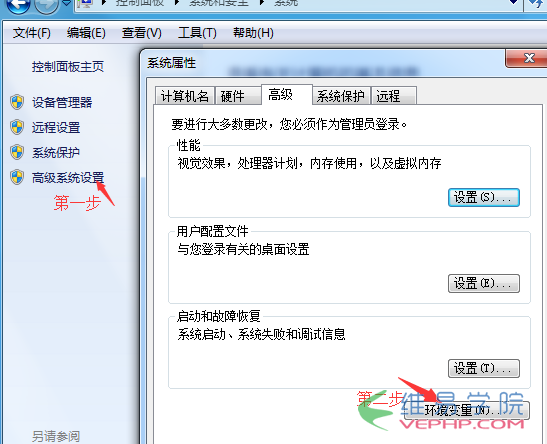
MYSQL入门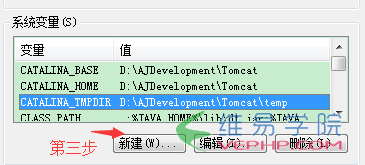
MYSQL入门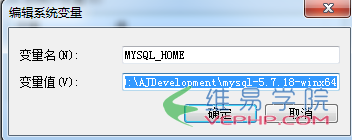
MYSQL入门把;%MYSQL_HOME%\bin插入到Path的最后面
MYSQL入门第四步:以管理员的身份运行命令行,按win+R 输入cmd,点鼠标右键以管理员身份运行
MYSQL入门第五步:进入到D:\mysql-5.7.18-winx64\bin
MYSQL入门初始化数据: mysqld --initialize-insecure --user=mysql
MYSQL入门启动服务:mysqld --user=mysql
MYSQL入门初始化mysql root密码:mysqladmin -u root password ‘new-password'
MYSQL入门详情见https://dev.mysql.com/doc/refman/5.7/en/data-directory-initialization-mysqld.html
MYSQL入门或者从第五步开始%MYSQL_HOME%\bin\mysqld--initialize--user=mysql--console
MYSQL入门第六步:注册服务mysqld--installMySQL
MYSQL入门用net start mysql 命令开启服务
MYSQL入门
MYSQL入门mysql -uroot -p
MYSQL入门输入执行第五步时获得的随机密码
MYSQL入门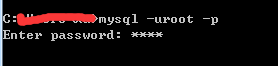
MYSQL入门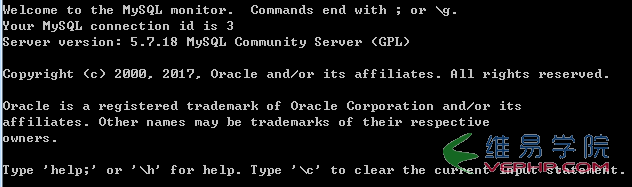
MYSQL入门显示如上信息则成功
MYSQL入门重置密码:mysql>set password for root@localhost = password('123456');
MYSQL入门关闭服务:net stop mysql
MYSQL入门删除没有用的服务:sc delete 服务名字 例如:删除mysql的服务,sc delete mysql
MYSQL入门MySQL5.6的一个简单的my.ini配置
MYSQL入门
[client]
port=3306
default-character-set=utf8
[mysqld]
port=3306
character_set_server=utf8
basedir=D:\AJDevelopment\mysql-5.6.31-winx64
#解压目录
datadir=D:\AJDevelopment\mysql-5.6.31-winx64\data
#解压目录下data目录
sql_mode=NO_ENGINE_SUBSTITUTION,STRICT_TRANS_TABLES
[WinMySQLAdmin]
D:\AJDevelopment\mysql-5.6.31-winx64\bin\mysqld.exe
MYSQL入门精彩专题分享:mysql不同版本安装教程 mysql5.7各版本安装教程
MYSQL入门以上就是本文的全部内容,希望对大家的学习有所帮助,也希望大家多多支持维易PHP.
转载请注明本页网址:
http://www.vephp.com/jiaocheng/2275.html
同类教程排行
- Mysql实例mysql报错:Deadl
- MYSQL数据库mysql导入sql文件
- MYSQL的UTF8MB4编码排序要用u
- MYSQL教程mysql自定义split
- 如何打造MySQL高可用平台
- Mysql必读MySQL中CLIENT_
- MYSQL创建表出错Tablespace
- MYSQL数据库mysql常用字典表(完
- Mysql应用MySql的Communi
- Mysql入门解决MySQL Sendi
- Mysql必读关于skip_name_r
- MYSQL数据库MySQL实现两张表数据
- Mysql实例使用dreamhost空间
- MYSQL数据库mysql 查询表中平均
- MYSQL教程mysql 跨表查询、更新
